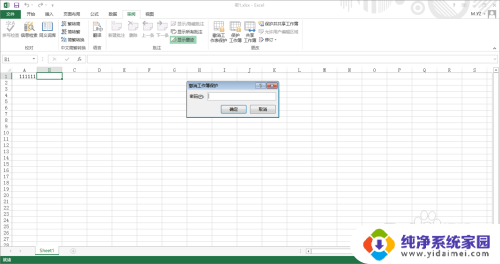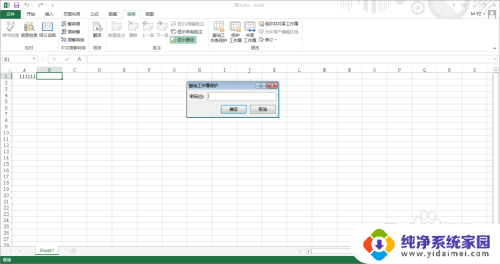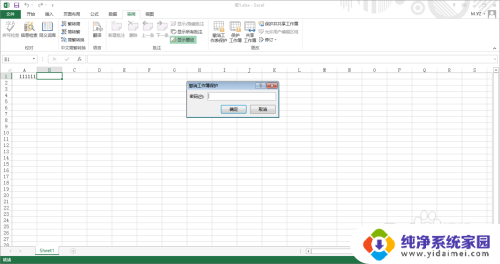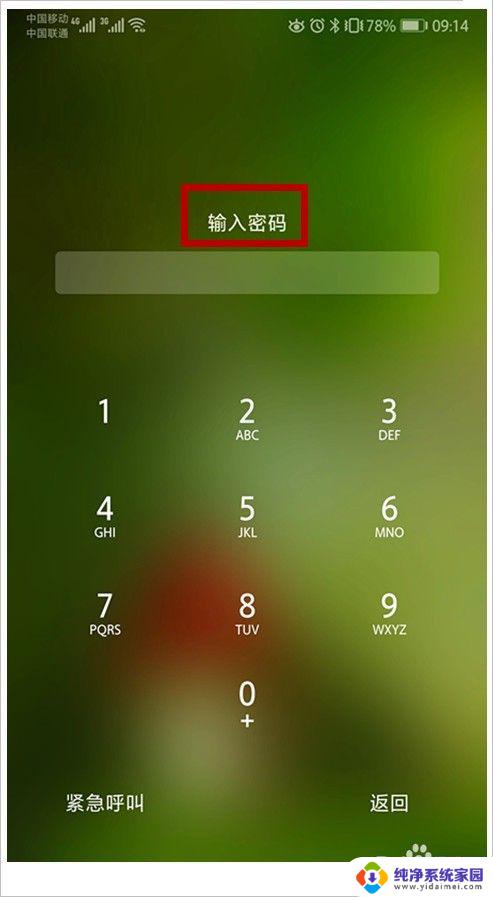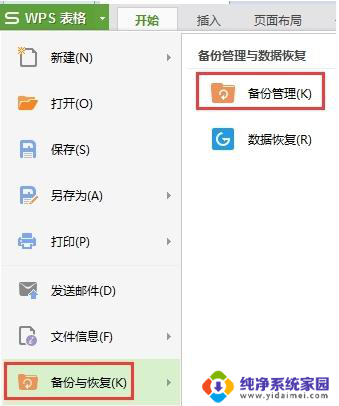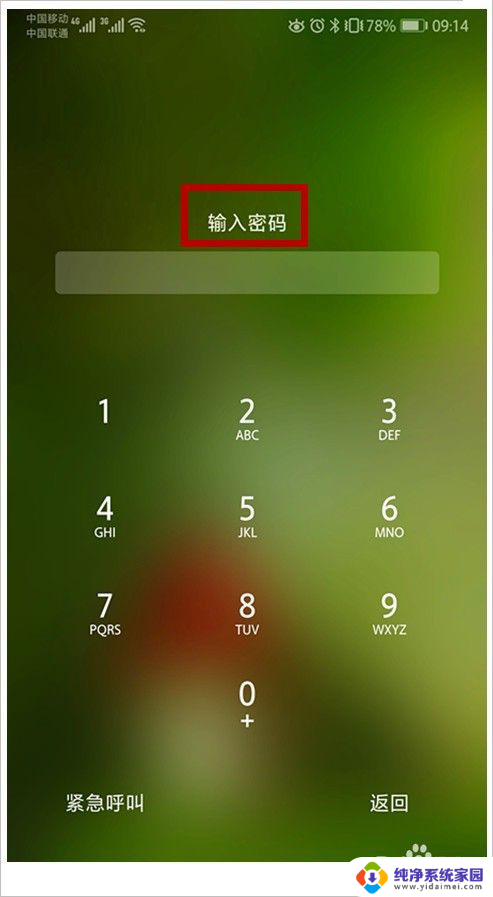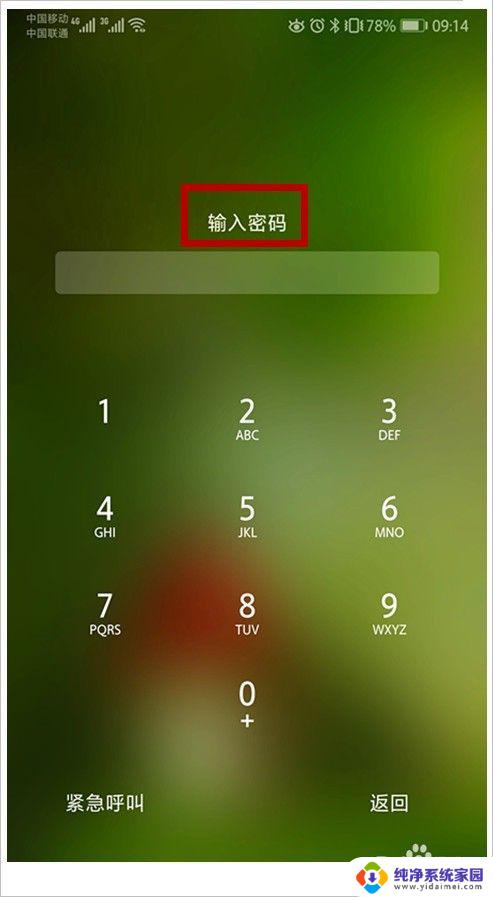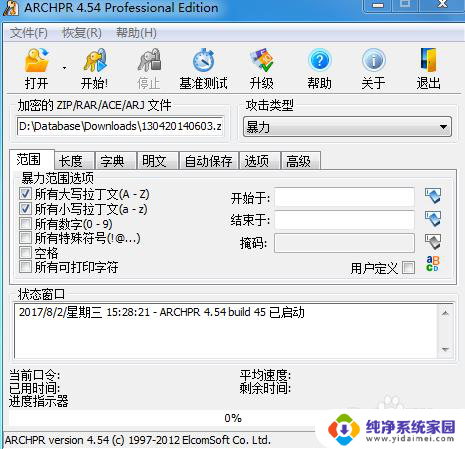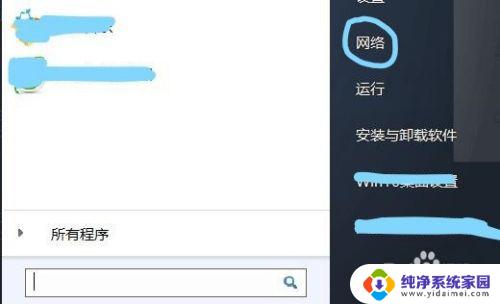excel忘记密码了怎么办 Excel文件密码忘记了该如何解锁
当我们面对Excel文件密码忘记的尴尬境地时,我们常常会感到束手无策,Excel文件作为一种常用的办公工具,我们往往将重要的数据和信息储存其中。一旦我们忘记了文件的密码,就可能面临着无法访问和编辑文件的困扰。当Excel文件密码忘记了,我们应该如何解锁呢?在本文中我们将为大家介绍几种可行的方法来解决这一问题。无论您是经常使用Excel的职场人士,还是刚刚接触这一软件的新手,都能从中找到解决密码遗忘问题的有效途径。让我们一起来探索吧!
具体方法:
1.开启excel文件点击撤销工作簿保护时忘记密码的情况,如图
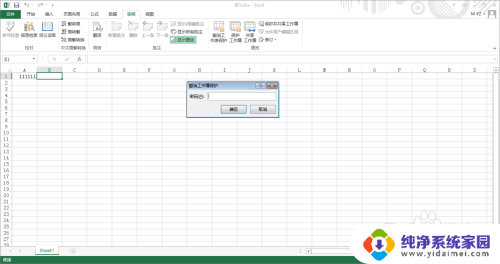
2.这时就可以右键文件,开启右键菜单列表。如图
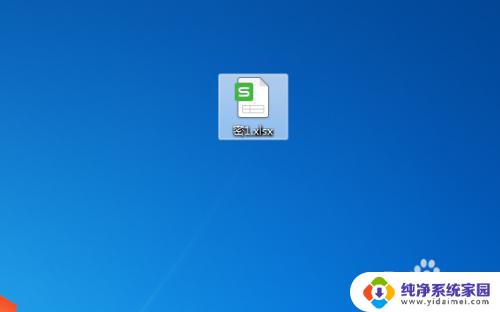
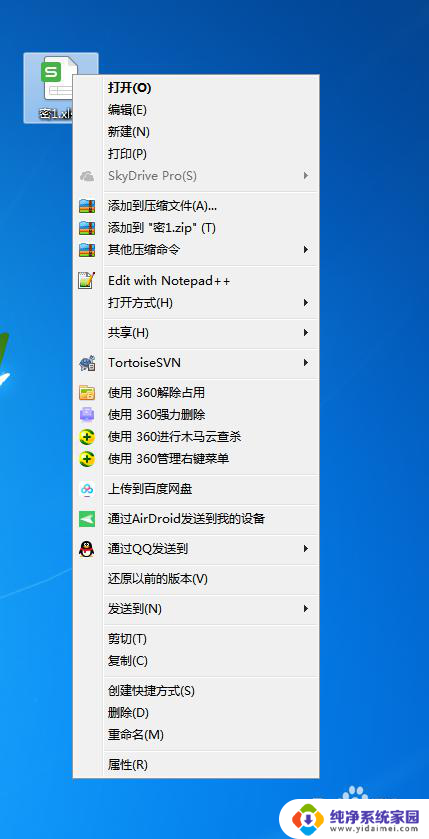
3.点击重命名把文件后缀改成rar,如图
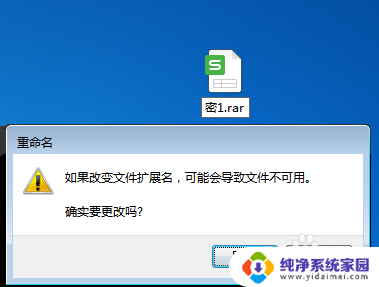
4.改成完rar使用压缩应用打开这个rar文件,如图
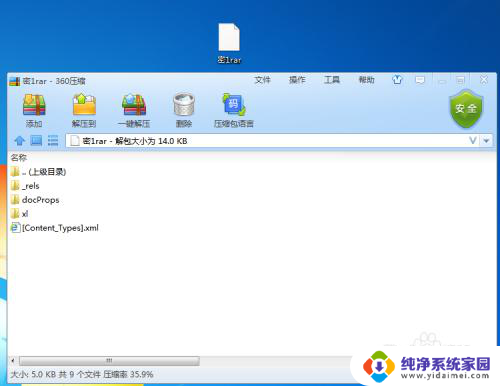
5.然后打开xl目录下的worksheets文件夹,如图
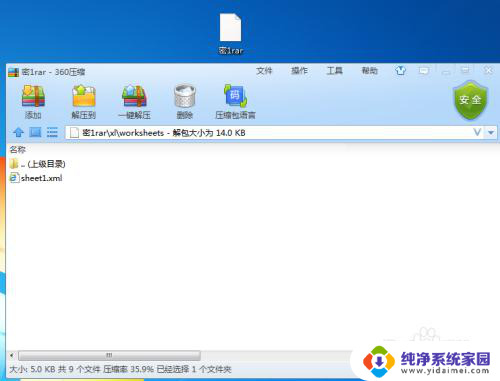
6.右键sheet1.xml,开启右键菜单列表。如图
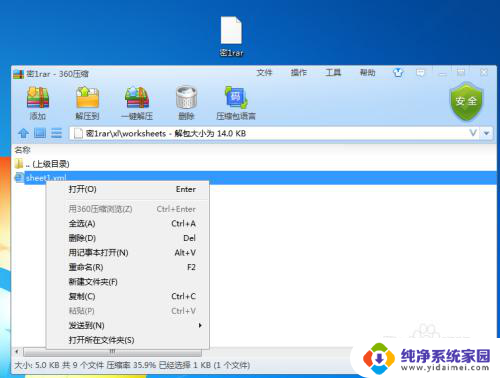
7.点击用记事本打开,开启记事本界面,如图
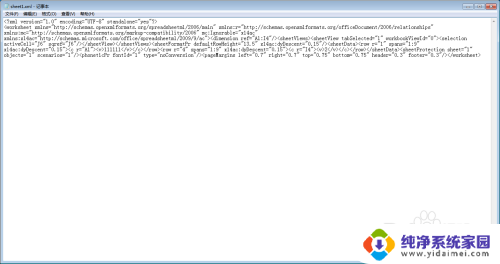
8.然后找到文本中的sheetProtection,把图中选中的内容删除,如图
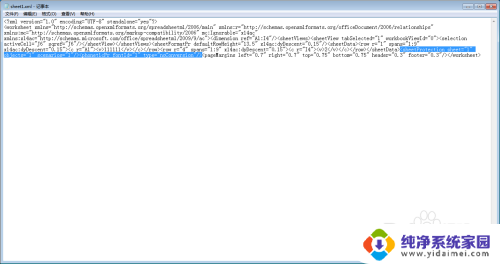
9.然后关闭保存这时会提示文件被修改了,点击确定就可以了,如图
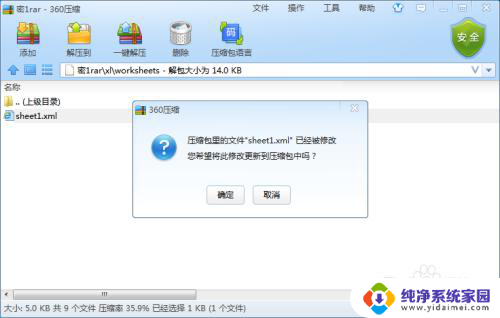
10.最后再把文件后缀重新修改成excel的后缀,然后打开excel文件。这时文档就撤销工作表的保护了,如图

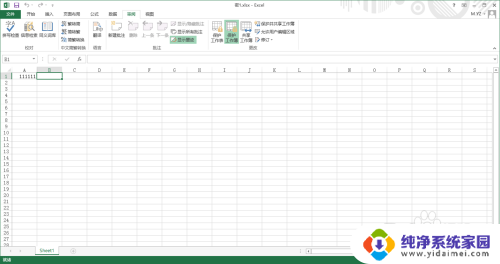
11.总结:
1开启excel文件点击撤销工作簿保护时忘记密码的情况
2这时就可以右键文件,开启右键菜单列表。
3点击重命名把文件后缀改成rar,
4改成完rar使用压缩应用打开这个rar文件,
5然后打开xl目录下的worksheets文件夹,
6右键sheet1.xml,开启右键菜单列表。
7点击用记事本打开,开启记事本界面,
8然后找到文本中的sheetProtection,把图中选中的内容删除,
9然后关闭保存这时会提示文件被修改了,点击确定就可以了
10最后再把文件后缀重新修改成excel的后缀,然后打开excel文件。这时文档就撤销工作表的保护了
以上是关于忘记Excel密码后应该采取的步骤的全部内容,如果您遇到相同的问题,可以参考本文中介绍的步骤进行修复,希望这对大家有所帮助。